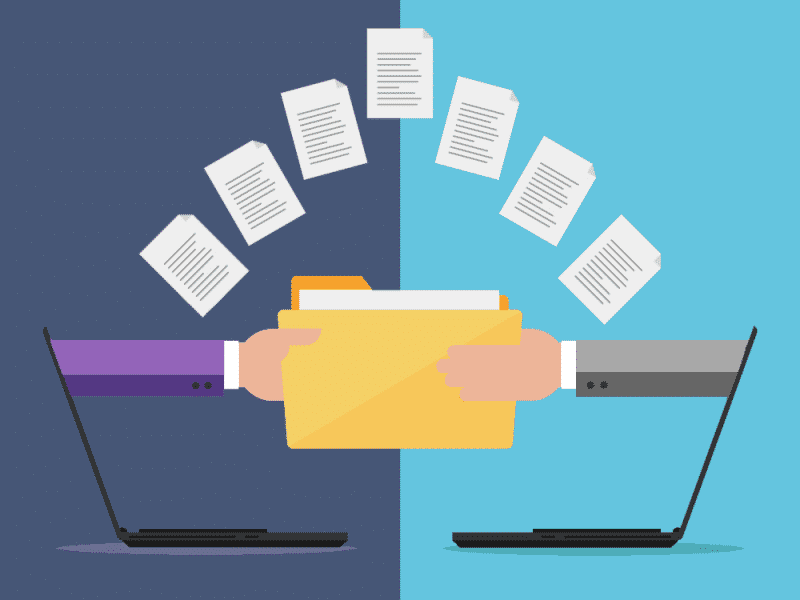MS Outlook er en utmerket assistent når det gjelder håndtering av kommunikasjon, lage notater, og holde oversikt over tidsplanen i kalenderen. Jo mer aktiv du bruker den - jo flere filer lagrer den. Derfor, Spørsmålet om hvordan du komprimerer PST-filer vil bli tatt opp tidligere eller senere.
En gjennomsnittlig bruker har kanskje aldri tenkt på nødvendigheten av å komprimere Outlook-datafiler. Mest sannsynlig, plass opptatt av Outlook-filer er ikke betydelig, eller du er en heldig eier av en stor harddisk. Men, bortsett fra minnet størrelse PST-filer okkupere, saken om PC-hastighet og responstid påvirkes av datamengden som er lagret. Så, komprimering av PST-filer kan bli en nyttig vane.
Før du komprimerer PST-filer
Bortsett fra den nødvendige og viktige korrespondansen, brukere mottar mange annonser og spam via e-post. Ikke alltid, disse filene slettes i god tid. I tillegg, noen e-poster inneholder vedlegg som er lagret på en PC; derfor, disse vedleggene tar dobbelt så mye plass som de burde ha. Det er derfor før du begynner komprimering av PST, det er bedre å rydde opp i mapper og undermapper. Ikke glem Slettede elementer; denne mappen bør også sjekkes regelmessig.
Rydding og organisering av e-post, kalenderoppføringer, notater, oppgaver, avtaler, og kontakter er en nyttig vane. Dette kan virke som en lang og utfordrende oppgave for første gang. Men hvis du gjør dette regelmessig, dette vil ikke bare spare litt plass, men også bidra til å finne nødvendig informasjon raskt.
Hvor finner du PST-filer
MS Outlook lagrer data, spesielt filer som er navngitt Outlook personlige mapper. Disse filene kan ha to utvidelser - PST eller OST, avhengig av versjon og konfigurasjon av programvaren du bruker. OST files are usually connected to the online Outlook accounts (MAPI, Exchange Server etc.). Kombinasjonen av disse filene kan også lagres. Mest sannsynlig, brukere lurer på hvordan de skal komprimere en PST-fil fordi dette er en utvidelse av filen som er lagret på en PC-harddisk. Men, vi vil beskrive dem begge. Så, for å finne datafilene, fortsette på følgende måte:
- Kjør Outlook og klikk Filen kategorien;
- Velg og klikk Kontoinnstillinger knapp;
- I rullegardinlisten, det er nødvendig å trykke på Kontoinnstillinger;
- I det nye vinduet, finn fanen som heter Datafiler og klikk på den.
Det vil være en liste over alle PST- og OST-filene der Outlook lagrer data. Å vite hvor de befinner seg, brukere kan finne dem på harddisken for å definere hvilke mapper som tar for mye plass og må ryddes opp. Da er det mulig å fortsette å komprimere Outlook PST- og OST-filer.
Komprimerer PST-fil: Noen få enkle trinn
Brukere av ikke-Exchange-versjonen av MS Outlook håndterer vanligvis PST-filer. Og dermed, for å komprimere PST-filer i Outlook 2010 eller senere versjoner, ta trinnene nevnt ovenfor for å finne datafiler. Deretter, velg en fil du vil komprimere:
- Velg en av PST-filene dine og klikk på Innstillinger;
- Finn Komprimer nå og trykk på den;
- Prosessen med å komprimere Outlook-datafilen vil bli startet;
- Når denne prosessen er over, klikk Ok, og du vil igjen se Kontoinnstillinger vindu, der du kan fortsette å komprimere PST-er.
Hva med OST-filer?
Typisk, bedriftsbrukere har å gjøre med OST-er. Trinnene for å komprimere dem ligner på dem du tar når du vil komprimere en PST-fil Outlook 2013 eller en annen ikke-Exchange-versjon:
- Finne Kontoinnstillinger > Datafiler kategorien og finn en OST som skal komprimeres > Innstillinger;
- I det nye vinduet, Finn Avansert kategorien;
- trykk Innstillinger for Outlook-datafiler knapp;
- Velg deretter Komprimer nå, og prosessen vil starte.
Hva gjør komprimering av en PST-fil & Hvor ofte å gjøre dette?
De enkle trinnene ovenfor kan bidra til å spare 10% av harddiskplassen. I tillegg, denne prosedyren vil forbedre hastigheten på Outlook og en PC generelt. Før du begynner å komprimere filene dine, legg merke til at under denne prosessen, vil du ikke kunne bruke e-postprogramvaren. Også, en datamaskin vil bli lastet med denne prosessen; det er derfor det kan være litt tregt.
Frekvensen av komprimeringsprosedyren avhenger av hvor aktivt du bruker Outlook, hvor mange vedlegg det er, og hvor mye ledig plass du har på harddisken. Vanlige brukere kan ty til denne prosedyren en gang pr 4-5 måneder. Men, når du føler at svartiden for Outlook har blitt lengre, sjekk plassen opptatt av datafiler. Sannsynligvis er dette på tide å komprimere dem for å forbedre effektiviteten til din PC og Outlook.